php小編西瓜為您介紹如何使用Photoshop CS5將多張圖片轉換為PDF文件,並指導您如何在Photoshop CS5中修改背景色。透過本文,您可以輕鬆掌握這些實用技巧,提升您的設計能力和工作效率。讓我們一起來了解這些實用的Photoshop技巧吧!
如何用Photoshop將多張圖片轉換為PDF檔案:
1.執行開啟Photoshop CS5選擇【檔案】-【自動】-【pdf簡報】
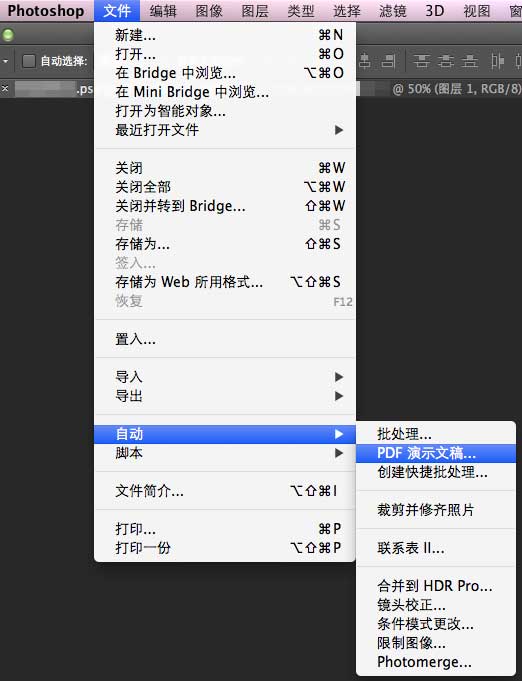
2、在該介面選擇【瀏覽】-選擇需要編輯的圖片。
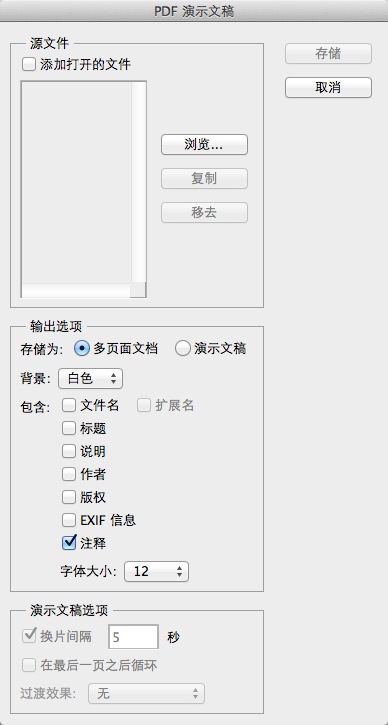
3.然後選擇【儲存】
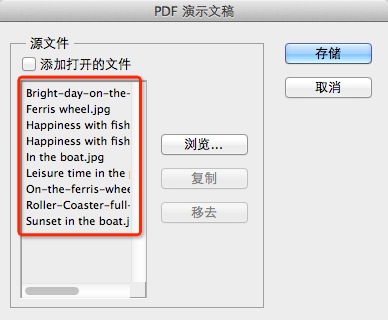
4、如有其它需求可選擇左側位置設定對應配置,如設定壓縮資訊等。
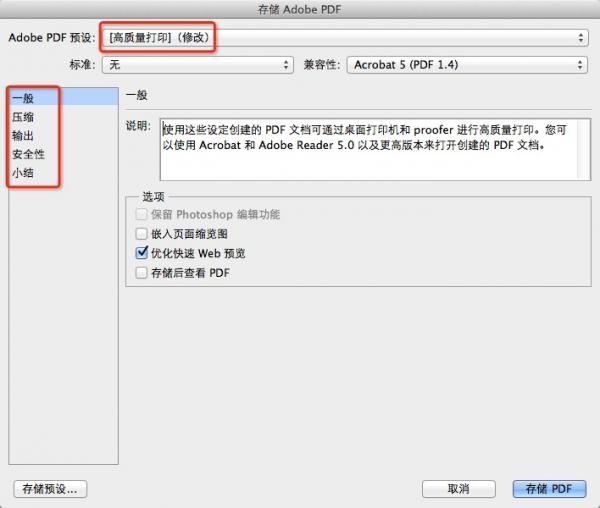
5.設定圖中壓縮解析度、影像品質、壓縮格式等,然後【儲存pdf】即可。
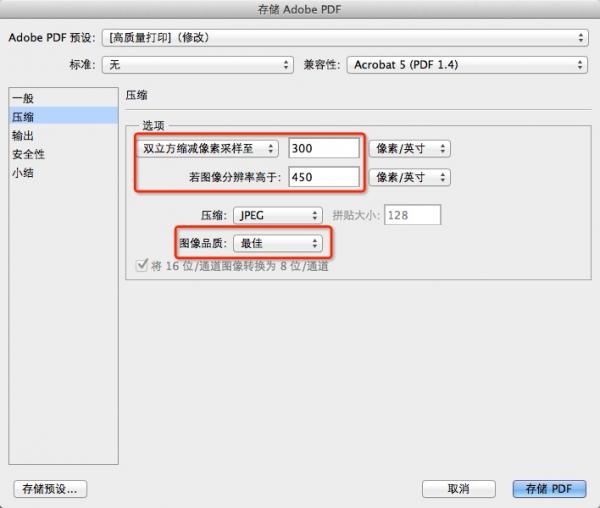
怎麼在photoshop cs5修改背景色:
1、啟動PhotoShop CS5;
2、依序展開“編輯--優選項”,點選“介面”;
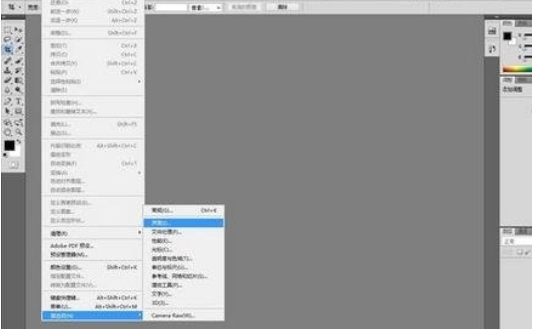
3、設定需要的顏色,點選確定;
4.重啟photoshop cs5即可。
以上是如何用photoshop cs5將多張圖片轉換為PDF檔-怎麼在photoshop cs5修改背景色的詳細內容。更多資訊請關注PHP中文網其他相關文章!




